win10系统主要分为以下7个版本,4个PC端和3个移动端,有的小伙伴或许还不清楚自己使用的Windows10是什么版本,也对此感到好奇,那么怎么查看win10版本的操作方式现在就给大家介绍介绍.
win10系统主要分为以下7个版本 , 4个PC端和3个移动端 , win10系统PC端主要是家庭版、专业版、企业版和教育版 , 移动端主要是移动版、企业移动版、物联网版 。 那么我们如何知道自己使用的win10系统属于什么版本呢?
下面是关于怎么查看win10版本的才做方法:
1、首先 , 我们点击电脑桌面左下角的开始图标 。

文章插图
2、接下来 , 在弹出的开始菜单里 , 点击左侧的设置图标 , 如下图所示 。
【怎样查看win10版本 自己在电脑上怎么查看win10版本】
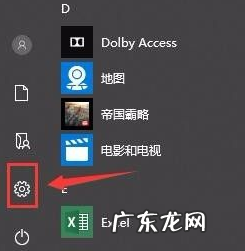
文章插图
3、在windows系统设置窗口 , 点击【系统】
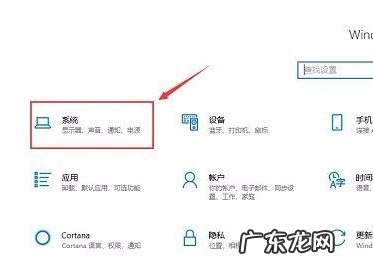
文章插图
4、在新的窗口 , 点击左侧最下方的【关于】

文章插图
5、这下 , 我们向下滑动鼠标滚轮 , 在【windows规格】下方就可以看到电脑上安装的windows版本及版本号了 。

文章插图
以上就是关于怎么查看win10版本的方法 , 各位小伙伴们都学会了吗?
- win10磁贴不显示 win10磁贴桌面设置教程
- win10怎么关掉自带输入法 win10要怎么卸载微软拼音输入法
- 把手门锁安装图解教程 手把手教你win10自动关机设置教程
- win10核显控制面板 快速找到win10控制面板方法步骤
- win10系统更新怎么关闭 win10安全中心提示太多该怎么关闭
- win10电脑图标闪烁不停 一招教你搞定win10电脑图标闪烁不停
- win10查看宽带拨号密码 win10已连接WiFi密码怎么查看
- 右下角弹窗广告来源 教你win10右下角弹出广告怎么拦截
- 怎样恢复电脑桌面图标 win10电脑桌面图标大小设置
- win10怎么调出我的电脑 教大家win10我的电脑怎么放在桌面上
特别声明:本站内容均来自网友提供或互联网,仅供参考,请勿用于商业和其他非法用途。如果侵犯了您的权益请与我们联系,我们将在24小时内删除。
